GIF、Graphics Interchange Formatの略で、現在主に娯楽目的で使用されている人気のあるアニメーション画像形式です。 感情、アイデア、ユーモアのセンスなどを表現するためのシンプルで便利な方法をユーザーに提供します。 GIFファイルを作るには?
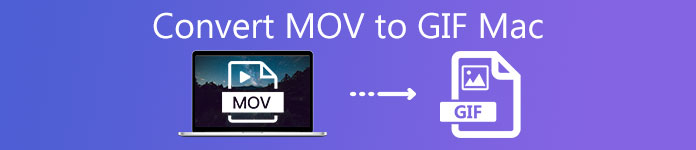
GIFは、ビデオファイルまたは画像ファイルから作成できます。 Macユーザーとして、MOV形式で保存された多くのビデオを取得する場合があります。 したがって、この投稿では主に方法を紹介します MacでMOVをGIFに変換する。 この投稿から3つのMOVからGIFへのコンバーターを入手できます。
- パート 1. Mac デスクトップで MOV を GIF に変換する方法
- パート 2. Mac 上の 2 つの最高の無料オンライン MOV から GIF コンバーター
- パート3。MacでMOVをGIFに変換する際のFAQ
パート 1. Mac デスクトップで MOV を GIF に変換する方法
Mac で MOV を GIF に変換する最も専門的な方法は、デスクトップの MOV から GIF への変換プログラムを使用することです。 ApeaksoftビデオコンバータUltimate は、MOV ビデオから GIF を作成するのに役立つ強力なビデオ変換ツールです。 機能的なビデオ処理ツールとして、より多くの編集機能が搭載されており、より優れた GIF 作成エクスペリエンスを提供できます。

4,000,000+ ダウンロード
MacでMOVをGIFに変換する方法
ステップ1 MacでMOVをGIFに変換する場合は、Macのダウンロードボタンをダブルクリックして無料でインストールし、最初に実行する必要があります。
ステップ2詳しくはこちら ファイルの追加 GIFに変換したいMOVファイルを追加します。 一度に XNUMX つ以上のファイルを変換するバッチ変換機能を使用して設計されています。

ステップ3詳しくはこちら プロフィール をクリックして GIF ドロップダウンリストからターゲットフォーマットとして。

ステップ4上で述べたように、このMOVからGIFへのコンバーターは多くの便利な編集機能を備えています。 ビデオをトリミングして、必要な部分だけを保存し、効果を調整し、必要に応じてより多くの操作を行うことができます。 編集後、クリックすることができます 変換 ボタンをクリックしてGIFの作成を開始します。
パート 2. Mac 上の 2 つの最高の無料オンライン MOV から GIF コンバーター
Mac で MOV を GIF に変換する最も簡単かつ迅速な方法は、無料オンラインビデオから GIF へのコンバーターを使用することです。 ここでは、Mac ユーザー向けに最高の無料オンライン MOV GIF コンバーターを 2 つお勧めします。
Apeaksoft無料オンラインビデオコンバータ
私たちが強く推奨する最初のオプションは、 Apeaksoft無料オンラインビデオコンバータ。 MOV、MP4、FLV、AVI、MKV など、ほぼすべてのビデオ形式をサポートしています。 つまり、あらゆるビデオを簡単に GIF に変換できます。 さらに、この無料 MOV から GIF コンバーターには、XNUMX 日に変換できるファイル サイズや量に制限がなく、バッチ変換もサポートされています。 これで、次のガイドに従って Mac で MOV を GIF に変換できます。
ステップ1MacでSafariまたはChromeを開き、Mac用のこの無料MOVからGIFへのコンバーターの公式サイトにアクセスします。 Safari、Chrome、IE、Firefoxなどの一般的なブラウザと互換性があります。
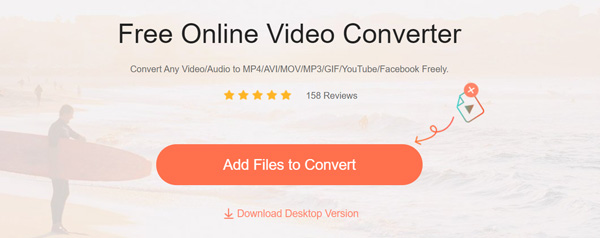
ステップ2クリック コンバータにファイルを追加する ボタンをクリックして、MOVからGIFへの変換用の小さなランチャーファイルをインストールします。 その後、ポップアップウィンドウからMOVファイルを選択してアップロードできます。
ステップ3MOV から GIF へのメイン変換ウィンドウに入ると、出力形式として GIF を選択できます。 ここでは、必要に応じて、MOV から MP4 へ、MOV から WEBM へ、またはその他のビデオ/オーディオ形式への変換を選択することもできます。
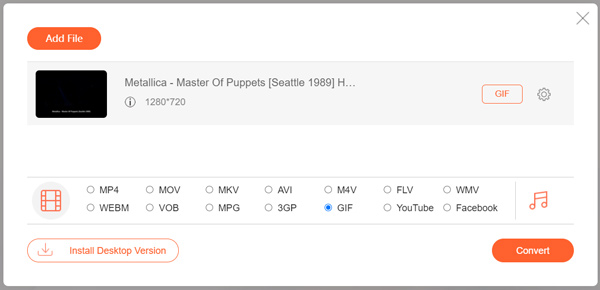
ステップ4クリック 変換 オンラインでMOVをGIFに変換するボタン。
CloudConvert
CloudConvert これも人気のある無料オンライン ビデオ コンバータで、MOV ビデオを GIF に変換できます。 200 を超えるビデオおよびオーディオ形式を高度にサポートしています。 MacでMOVをGIFに変換したい場合は、ぜひ試してみてください。
ステップ1MacでCloudConvertの公式サイトに移動します。 CloudConvertは特定の MOVからGIFへのコンバーター あなたのためのページ。 そのページに移動してGIFファイルを作成できます。
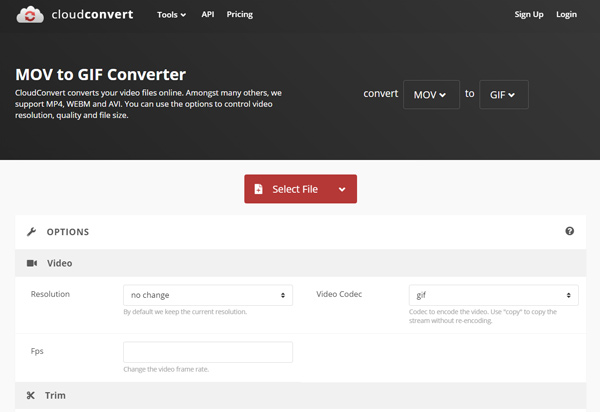
ステップ2赤をクリック ファイルを選ぶ ボタンをクリックしてMOVファイルをアップロードします。 ここでは、ローカルハードドライブ、Dropbox、Googleドライブ、OneDriveから、またはURLでファイルを追加できます。
ステップ3Macでの最後のMOVからGIFへの変換の前に、 オプション アイコンをクリックしてビデオをカスタマイズおよびトリミングします。 次に、単に 変換 ボタンをクリックしてGIFファイルを作成します。
CloudConvert では、無料使用が 25 日あたり XNUMX 回の変換に制限されており、バッチ変換はサポートされていないことにご注意ください。
パート3。MacでMOVをGIFに変換する際のFAQ
GIFとは何ですか?
GIF(Graphics Interchange Format)は、元々アニメーションの複数のフレームを格納するために設計された画像形式です。 プラグインやビデオプレーヤーを必要とせずにループするように設定できます。 GIFファイルは256色に適応でき、可逆圧縮技術を使用して画像を格納します。 現在、GIFはWebパブリッシングで頻繁に使用されています。 多くのGIFファイルは、LZW圧縮アルゴリズムを使用して低色の画像を配信します。
Macでライブ写真をGIFに変換するにはどうすればよいですか?
に ライブ写真でGIFを作成する、あなたは写真アプリに頼ることができます。 写真でライブ写真を開き、右上の[編集]をクリックします。 必要に応じてカスタマイズできます。 次に、共有機能を使用して、ライブ写真をGIFファイルとして共有できます。
VLCはGIFを変換できますか?
はい、VLCは次のことができます ビデオをGIFファイルに変換する。 あなたはそれを実現するためにその変換機能に頼ることができます。
iPhoneでMOVをGIFに変換するにはどうすればよいですか?
iOS 13/iPadOS 13 以降を実行している iPhone および iPad には、次のアプリがプリインストールされています。 ショートカット。 これを使用して MOV を GIF に変換できます。 または、GIPHY などのサードパーティ アプリを利用することもできます。
結論
ビデオからGIFファイルを作成したいですか? この投稿を読んだ後、あなたは3つの効果的な方法を得ることができます MacでMOVをGIFに変換する。 また、それらのいずれかを使用して、他のビデオ形式をGIFに簡単に変換できます。




